WPS PPT任务窗格不见了的处理办法详细说明
办公软件是指可以进行文字处理、表格制作、幻灯片制作、图形图像处理、简单数据库的处理等方面工作的软件。目前办公软件朝着操作简单化,功能细化等方向发展。办公软件的应用范围很广,大到社会统计,小到会议记录,数字化的办公,离不开办公软件的鼎力协助。另外,政府用的电子政务,税务用的税务系统,企业用的协同办公软件,这些都属于办公软件。
很多小伙伴对任务窗格应该都不陌生,因为我们经常会使用到其中的工具,任务窗格通常在我们PPT页面的右侧,我们需要进行什么设置时直接就可以在任务窗格中找到,十分的方便。不过有的小伙伴在使用WPS制作PPT的时候会出现任务窗格不见了的情况,这个时候我们想要对PPT进行设置就只能通过页面上方的工具栏,需要慢慢进行查找,十分麻烦。其实重新恢复我们的任务窗格的方法很简单,我们只要先打开“视图”工具再将任务窗格进行勾选即可。有的小伙伴可能不太清楚具体的操作方法,接下来小编就来和大家分享一下WPS PPT任务窗格不见了的解决方法。
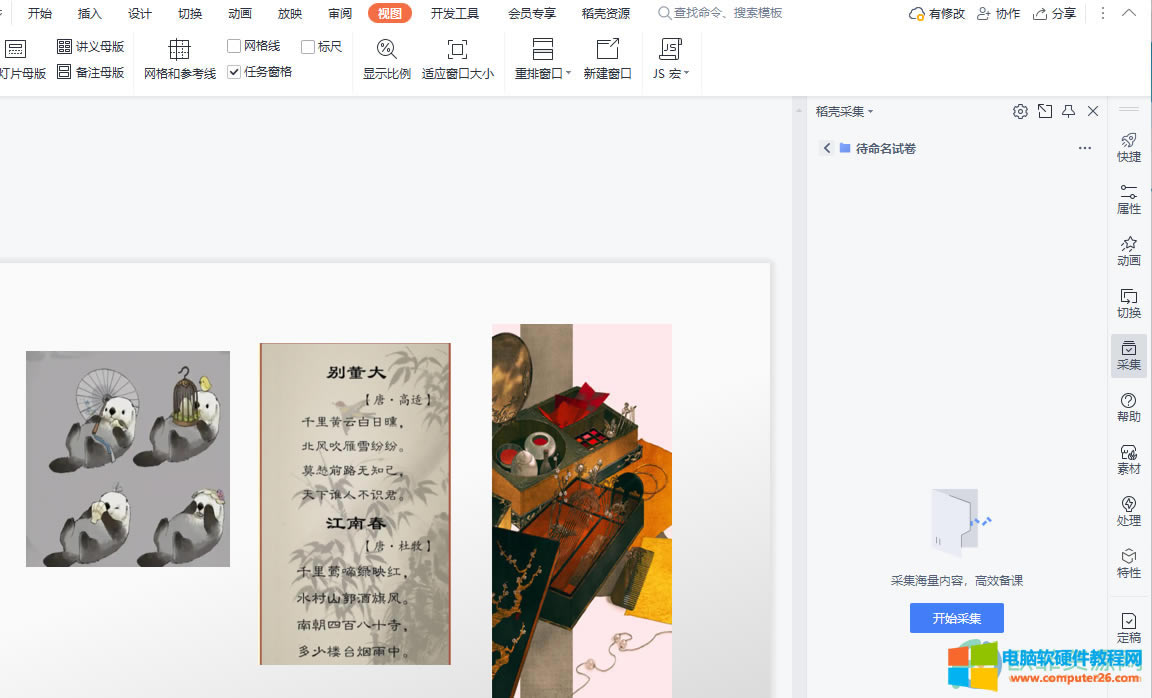
方法步骤
1、第一步,我们打开PPT然后在第一排工具栏中找到并点击“视图”工具

2、第二步,点击“视图”选项之后,我们在子工具栏中就可以看到“任务窗格”选项,将其进行勾选

3、第三步,勾选之后我们就会发现页面右侧的任务窗格重新出现了
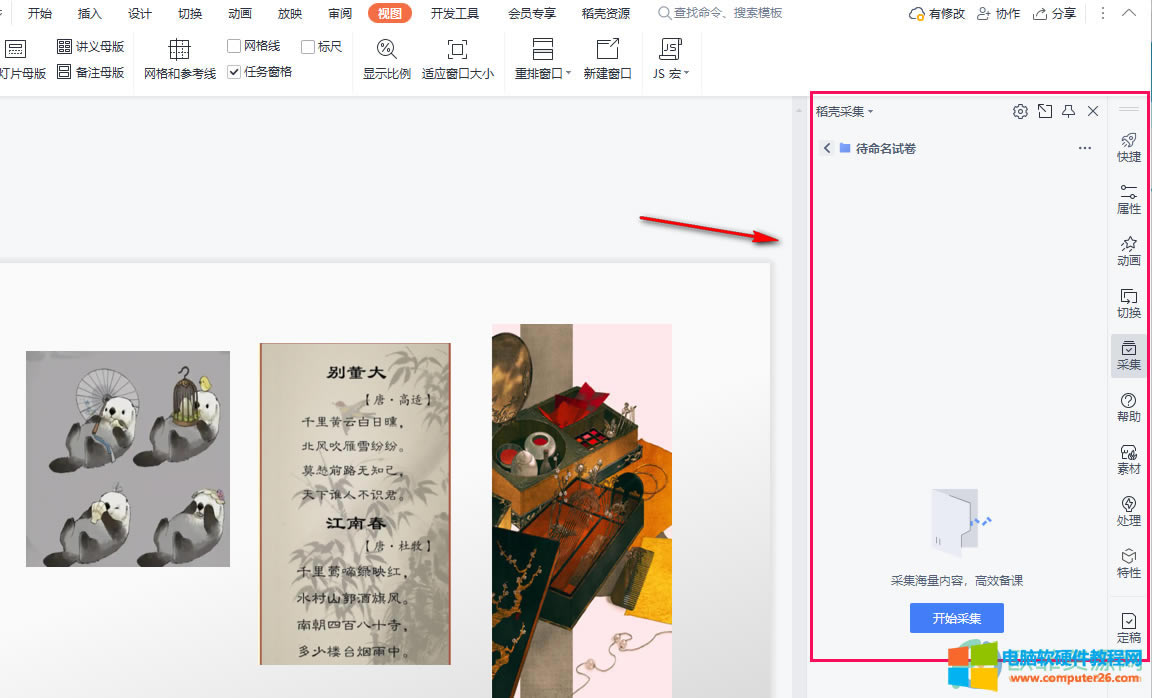
以上就是小编整理总结出的关于WPS PPT任务窗格不见了的解决方法,我们在PPT页面中点击工具栏中的“视图”选项然后找到“任务窗格”,将“任务窗格”进行勾选即可,感兴趣的小伙伴快去试试吧。
Office办公软件是办公的第一选择,这个地球人都知道。
……